Hogyan készítsünk egy központi profillal rendelkezik, a tényleges jegyzetek ubuntu - windows
Korábban Egyszer dolgoztam roaming profilok Active Directory és kényelmes volt, abban az értelemben, hogy minden beállítás, fájlok mindig kéznél, nem mindegy, hogy ül a számítógép a bemutatóteremben vagy raktár. Tehát ma fogom mutatni az összes intézkedés, amit tettem így, amíg kifejezetten magának, hogy ezt a kiegészítőt.
Hozzon létre egy külön mappába, ahol lesznek elhelyezve roaming profilok és profilt a profil nem lesz hozzáférése. ez fontos. mert az én hálózat (tesztelni) nem egy fájlszerver szerepében a helyét a profil elvégzi a logikai meghajtó E tartományvezérlő. Hozzon létre egy könyvtárat, például a nevét profil, miután a jobb klikk rajta megnyitja a tulajdonságok (Properties) - Tab Sharing - Speciális megosztás
- A mappa megosztása. pipa
- Share neve: profil $
- Korlátozza a több egyidejű felhasználók: 50
Miután kattintással engedélyei minden Mindenki bélyegezni az összes jelölőnégyzetet való hozzáférés:
és kattintson az Alkalmazás - Ok - Alkalmazás - OK. elvégre még a properties könyvtárban profil viszont a Biztonság lapon - Advanced - Tab Engedélyek - Változás engedélyeket. Itt törli fölött állt öröklés: kattintson a Letiltás öröklés → Átalakítás örökölt engedélyeket explicit engedélyeket erre a tárgyra, és hogy a jogot, hogy a következő formában:
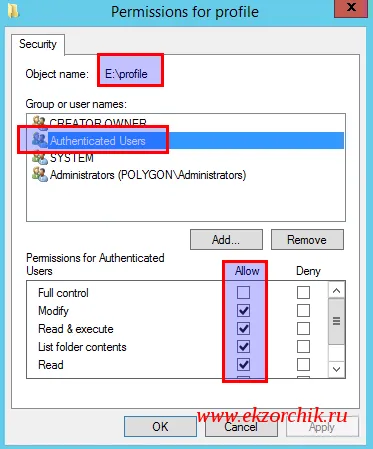
És miután a jelenlegi jogi továbbítjuk a könyvtár E: \ profile mark pont: Az összes cseréje utód objektum jogosultságokat bejegyzéseket örökölhető bejegyzéseket ez a tárgy - erősítse Igen - Ok - Ok
Ezután nyissa meg a beépülő modul: Active Directory felhasználók és számítógépek
Win + X - Vezérlőpult - Active Directory felhasználók és számítógépek, majd az én esetemben a szervezeti konténer megnyitja a Tulajdonságok (Properties) alektest véve a jobb egérgomb rajta. Miután viszont a lap profilt, és az utat, hogy létrehozott egy központi profil:
A vizsgálat után, itt van, hogyan működik ezen a módon beállítást dolgozni a központi profil egyik munkaállomásról a másikra.
Start - Vezérlőpult - Rendszer - Speciális rendszerbeállítások - lap: Összetett - A felhasználói profilok: beállítások
Ha beállítja a rendszer a maximális teljesítmény, parancsikonok, fájlokat az aktuális profilt, majd amikor belépnek már egy másik rendszert, például W7X64 majd át az összes beállítást, de meg kell, hogy töltse ki a jelenlegi kapcsolat: Start - Log Off. (Ez az előfeltétele).
Ez attól függ, hogy milyen típusú profil jelenleg:
Start - Vezérlőpult - Rendszer - Speciális rendszerbeállítások - lap: Összetett - A felhasználói profilok: beállítások
Magukban foglalják a roaming profilok tulajdonságainak a tartományvezérlő venni: Profil elérési útja: \\ srv-dc \ profile $ \ DefaultUserV2 \% felhasználónév%
Start - Vezérlőpult - Rendszer - Speciális rendszerbeállítások - lap: Összetett - A felhasználói profilok: beállítások
Bár azt tudom mondani, hogy a használata roaming profilok időt takaríthat meg, ha a rendszer átkonfigurálását a felhasználó mozog az egyik részleg a másikra. Most nem számít, hogy a felhasználói igények helyett valaki fájlok mozogni vele.
Megjegyzés: A gyakorlatban a használata roaming profilok, fontos, hogy a felhasználói profil nem nagy méretű, és minden nehéz tárolt fájlok a megosztott lemez, ahol a hozzáférés, ami által a GPO.
.. Ha több felhasználó, vagyis azok, akik fordítására kezelhető központi profilok lenne gyakorlati részvétel domain csoportházirend: (SRV-dc)
Win + X - Vezérlőpult - Felügyeleti eszközök - Group Policy Management
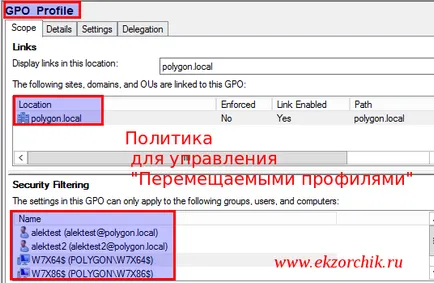
GPO_Profile - Számítógép konfigurációja - Elvek - Felügyeleti sablonok - Rendszer - felhasználói profilok
- Adjuk hozzá a Rendszergazdák biztonsági csoport központi felhasználói profilokat: engedélyezése
- Érzékelésének letiltása os lassú hálózati kapcsolatok: engedélyezése
- Prompt felhasználó, ha lassú hálózati kapcsolatot érzékel: Disabled
- Állítsa profiljában útvonalat az összes bejelentkezett felhasználók erre a számítógépre: Enabled (\\ srv-dc \ profile $ \ DefaultUserV2 \% username%)
GPO_Profile - Felhasználó konfigurációja - Elvek - Felügyeleti sablonok - Rendszer - A felhasználói profilok:
- Korlátozza Profil méret: Enabled
- Egyéni Üzenet: Túl sok a profilt, tisztítsa meg.
- Max Profil mérete (KB): 1048576 (1Gb)
- Itt található regisztrációs fájl a fájl lista: pipa
- Értesítés felhasználói profil amikor tárhelyet túllépése: pipa
- Emlékezteti a használót minden X percben: 15
Megjegyzés: A fenti képen a politikában meg kell adnia a fiók nevét, és az összes számítógépet, hogy futni fog a központi profil. Ie aki nem jött el ezeket a számítógépeket, hogy lesz egy központi profillal rendelkezik, és ha még mindig a politika, hogy lesz egy határa 1GB és egy üzenet: Start - Log Off:
Túllépte a profil tárhelyet. Mielőtt Kilépni, meg kell mozgatni egyes elemek a profil a hálózati vagy helyi tárolás
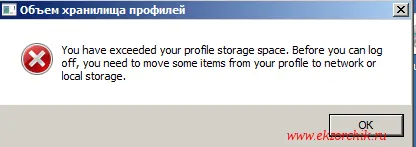
Ez az én teszt felhasználó alektest vetette magát az asztalon egy pár képet és be akarta fejezni a munkamenetet, de sajnos ez nem működik, működött a határ 1Gb.
Is megjeleníti, amely a felhasználói fájlok alektest fiók terjedelmesek, és szükségük van a megfelelő információs ablak azt mondja: „hangerő profilok adattár” áthelyezik egy másik logikai meghajtóra vagy egy hálózati mappába.
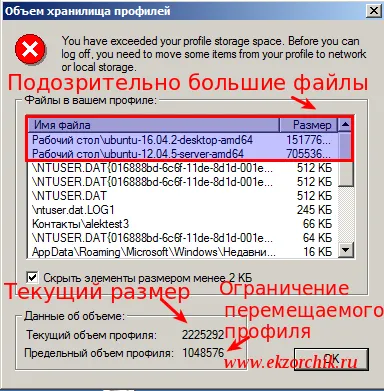
Eltávolításával magad gyanúsan nagy fájlokat, ez az ablak felett automatikusan kiszámítja a mérete az aktuális profil amikor minden normális, akkor a következő üzenet: „A profil egy helyen rendelkezésre áll.” Ha igen, akkor a kimenet hajthatjuk végre.